Geben Sie schneller auf einem Smartphone, Tablet oder Laptop mit Text Expansion Shortcuts

Ein "Text Expander" Autokorrekte kurze Kombination von Zeichen, die Sie zu längeren Phrasen eingeben. Sie können überall in jedem Betriebssystem verwendet werden. Sie könnten beispielsweise "bbl" eingeben und diese automatisch auf "Ich bin später zurück" erweitern.
Dies ist besonders auf Smartphones und Tablets mit Touch-Tastaturen nützlich, kann aber auch verwendet werden, um Zeit zu sparen ein Laptop oder Desktop mit einer traditionellen Tastatur. Ähnliche Funktionen werden jetzt in mehr Betriebssysteme eingebaut.
Warum Sie einen Text-Expander wollen
Ein "Text-Expander" ist ein fantastischer Name für eine Software, die kurze Kombinationen von Zeichen, auf die Sie schreiben, automatisch "erweitert" Kombinationen von Zeichen. Es funktioniert ein bisschen wie Autokorrektur. Zum Beispiel wäre es eine offensichtliche Verwendung eines Textexpanders, automatisch "Später zurück!" Einzufügen, wenn Sie "bbl" oder "Unterwegs!" Eingeben, wenn Sie "omw" eingeben. Dies ist besonders nützlich auf einem Smartphone oder Tablet, wo Sie mit einer langsameren Touch-Tastatur arbeiten.
Es könnte jedoch auch nützlich sein, wenn Sie mit einer physischen Tastatur arbeiten. Wenn Sie viele ähnliche E-Mails senden, können Sie bei der Eingabe von ein paar Zeichen automatisch ganze Absätze oder mehrere Sätze von Absätzen einfügen - zum Beispiel "para1".
Es könnte auch für viele andere Zwecke verwendet werden. Sie können beispielsweise eine Verknüpfung "@@" einrichten, die automatisch auf Ihre vollständige E-Mail-Adresse erweitert wird, sodass Sie sie problemlos in einer beliebigen App auf Ihrem Smartphone eingeben können. Sie könnten eine Verknüpfung "##" einrichten, die automatisch auf Ihre Telefonnummer erweitert wird, eine namens "adr", die automatisch auf Ihre vollständige Postanschrift erweitert wird und mehr.
iPhone und iPad
Diese Funktion wurde erstellt in iOS als "Verknüpfungen". Um darauf zuzugreifen, öffnen Sie die App Einstellungen und navigieren Sie zu Allgemein> Tastaturen> Verknüpfungen.
Fügen Sie hier beliebig viele Verknüpfungen hinzu. Eine Abkürzung ist eine Menge von Zeichen, die zu einer längeren Phrase erweitert wird, wenn Sie möchten. Du kannst viel damit machen. Nachdem Sie eine Verknüpfung eingegeben haben, können Sie auf eine X-Schaltfläche tippen, um zu verhindern, dass sie erweitert wird. Wenn Sie die Leertaste oder die Eingabetaste drücken, wird sie automatisch erweitert.
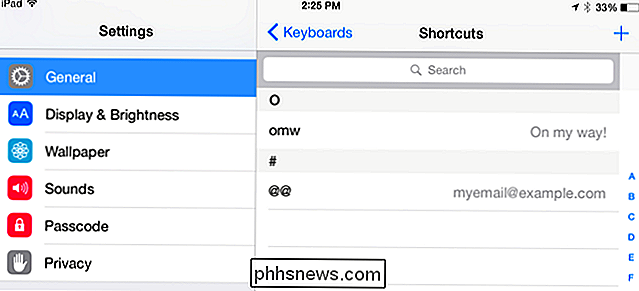
Android
Einige Android-Tastaturen verfügen möglicherweise über integrierte Text-Erweiterungsfunktionen, aber alles, was Sie benötigen, ist in Android integriert und funktioniert mit der Google-Tastatur Anwendung. Dies nutzt die Funktion "Persönliches Wörterbuch", die in Android enthalten ist.
Um dies zu ermöglichen, öffnen Sie den Bildschirm Einstellungen von Android und navigieren Sie dann zu Sprache & Eingabe> Persönliches Wörterbuch. Tippen Sie auf die Schaltfläche + und geben Sie eine längere Phrase sowie eine Verknüpfung ein. Jedes Mal, wenn Sie die Tastenkombination in Android eingeben, wird diese auf Ihre längere Phrase erweitert.
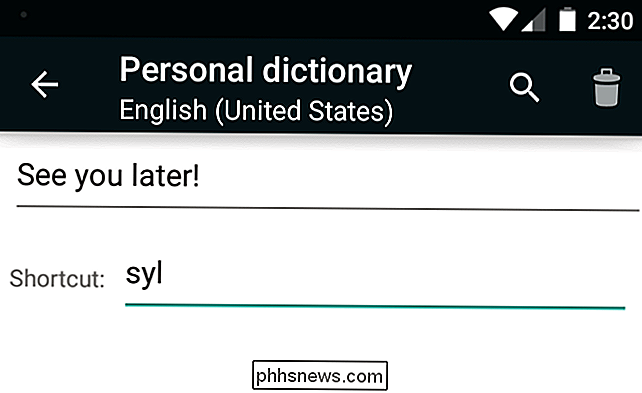
Windows
Sie benötigen dazu eine Anwendung zur Text-Erweiterung eines Drittanbieters auf einem Windows-PC. PhraseExpress ist kostenlos für den persönlichen Gebrauch und wurde sehr gut überprüft, so dass es ein guter Anfang ist. Es sind jedoch viele andere Lösungen verfügbar.
Mit PhraseExpress müssen Sie eine neue Phrase erstellen, sie benennen und Ihre längere Phrase in das Feld "Phrase content" eingeben. Geben Sie eine Verknüpfung in das Feld "Autotext" ein und speichern Sie Ihre Phrase. PhraseExpress ersetzt die Phrase standardmäßig, nachdem Sie die Leertaste oder die Eingabetaste gedrückt haben. Sie können die Phrase aber auch sofort nach Eingabe der Autotext-Zeichen einfügen.
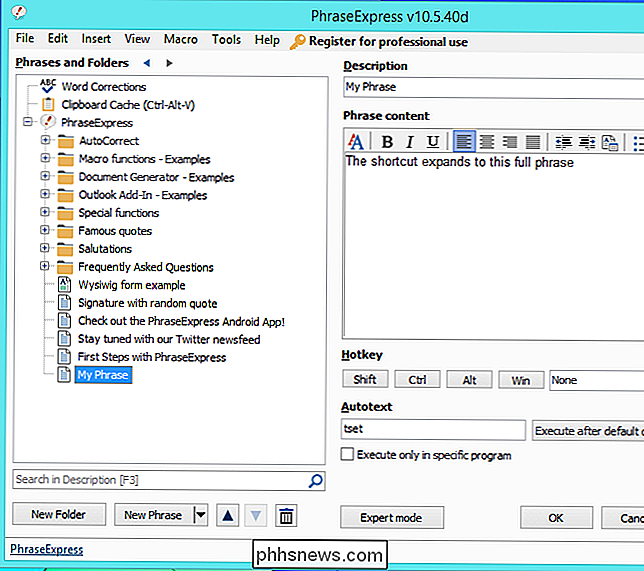
Mac OS X
Dies ist nur in Mac OS X hilfreich wie es auf iOS ist. Tatsächlich werden alle Verknüpfungen, die Sie auf iOS einrichten, sogar automatisch mit Ihrem Mac synchronisiert, wenn Sie auf beiden Geräten mit demselben iCloud-Konto angemeldet sind.
Um dies einzurichten, klicken Sie auf das Apple-Menü und wählen Sie Systemeinstellungen. Navigieren Sie zu Tastatur> Text. Fügen Sie beliebige Verknüpfungen hinzu, die Ihnen hier gefallen, und sie werden automatisch auf den vollständigen Ausdruck erweitert, den Sie auswählen, wenn Sie sie in einer Anwendung auf Ihrem Mac eingeben.
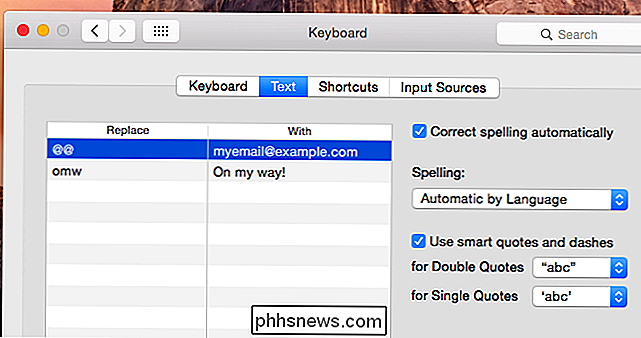
Linux
Dies ist in typischen Linux-Desktopumgebungen nicht integriert. Stattdessen empfehlen wir die kostenlose AutoKey-Anwendung. Es wird hoffentlich in den Software-Repositories Ihrer Linux-Distribution für eine einfache Installation enthalten sein. Zum Beispiel ist AutoKey in Ubuntus Software-Repositories verfügbar und kann über das Ubuntu Software Center installiert werden.
Um AutoKey zu verwenden, müssen Sie "Phrasen" (New> Phrase) erstellen und ihnen "Abkürzungen" geben. Die Abkürzung ist die Abkürzung, die zu Ihrer vollständigen Phrase erweitert wird. Zum Beispiel wird AutoKey standardmäßig mit einer "Home Address" -Phrase eingerichtet, die die Buchstaben adr automatisch auf eine vollständige Adresse erweitert. Sie können hier Ihre eigene Adresse eingeben und dann adr eingeben, wenn Sie Ihre vollständige Adresse eingeben möchten.
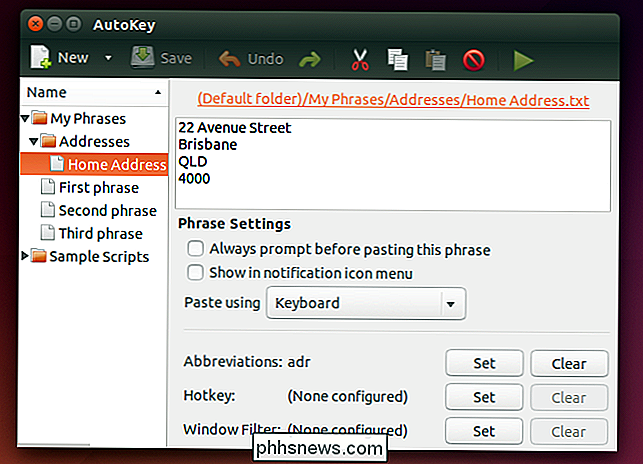
Chrome OS
Chromebooks können einen Text-Expander verwenden, der als Chrome-Browsererweiterung implementiert ist. Der Text, den Sie in Webseitenformularfeldern eingeben, wird automatisch auf die längeren Sätze erweitert, die Sie auswählen. Auto Text Expander ist im Chrome Web Store verfügbar und funktioniert genau so.
Installieren Sie die Erweiterung und verwenden Sie ihre Optionen, um die gewünschten Verknüpfungen zu konfigurieren. Denken Sie daran, dass diese Verknüpfungen nur auf Webseiten verwendet werden, die Sie in Chrome anzeigen, nicht in anderen Bereichen der Benutzeroberfläche wie der Adressleiste.
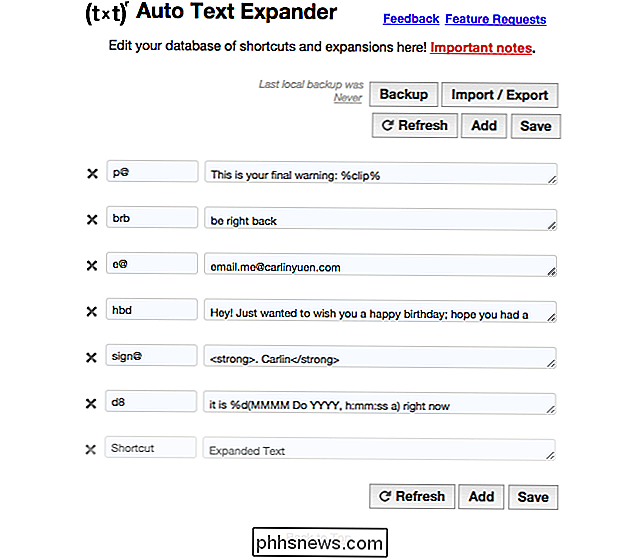
Dies ist nur eine Momentaufnahme der derzeit für verschiedene Betriebssysteme und Geräte verfügbaren Funktionen . Aber die Shortcuts für die Texterweiterung bleiben bestehen, und Sie werden sie wahrscheinlich in jedem Betriebssystem, das Sie in einem Jahrzehnt verwenden, einrichten können. Der Schlüssel ist zu wissen, dass sie existieren und wozu man sie verwenden kann.

Zugriff auf .onion-Sites (auch Tor-ausgeblendete Dienste genannt)
Website-Adressen, die auf ".onion" enden, sind nicht wie normale Domain-Namen und Sie können nicht darauf zugreifen mit einem normalen Webbrowser. Adressen, die mit ".onion" enden, zeigen auf versteckte Dienste im "Deep Web". Warnung : Viele .onion-Seiten enthalten sehr schlimme Dinge, und viele von ihnen sind wahrscheinlich Betrügereien.

Verwendung des Modems / Routers Ihres Routers und Internetanbieters in Tandem
Wenn Sie Ihren eigenen Router neben der Modem- / Router-Kombination betreiben, die Ihr ISP Ihnen gegeben hat, besteht eine gute Chance, dass Sie Versehen Sie sich versehentlich große Kopfschmerzen und eine Vielzahl von schwierig zu Pin-down-Netzwerk-Probleme. Lassen Sie uns einen Blick darauf werfen, warum diese Probleme auftreten, wie sie erkannt und behoben werden können.



